win10系统是很多电脑用户首选的装机系统,然而有不少用户在使用过程中可能会碰到win10系统设置qq拼音输入繁体字的情况。大部分用户电脑技术都是菜鸟水平,面对win10系统设置qq拼音输入繁体字的问题,无法自行解决。不少用户都来咨询小编win10系统设置qq拼音输入繁体字要怎么处理?其实可以根据以下步骤1、首先,在win1032位系统中点击右键输入法的状态栏; 2、然后,在弹出的菜单中选择切换输入模式,繁体模式即可;这样的方式进行电脑操作,就可以搞定了。下面就和小编一起看看解决win10系统设置qq拼音输入繁体字问题详细的操作步骤:
1、首先,在win1032位系统中点击右键输入法的状态栏;
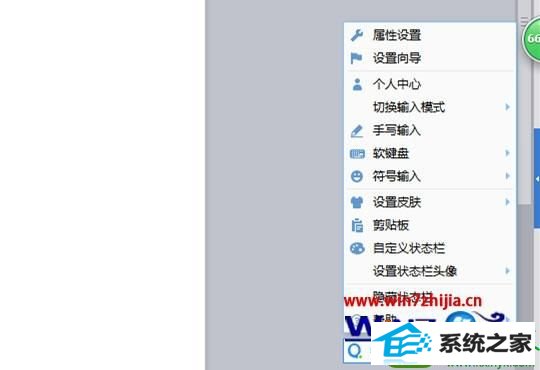
2、然后,在弹出的菜单中选择切换输入模式,繁体模式即可;

3、如果是要把一篇简体文字转换成繁体,可以使用wps审阅中的简化繁功能即可实现。
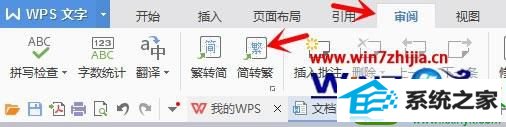
关于win10 32位系统怎么设置qq拼音输入繁体字就给大家介绍到这边了,有需要的用户们就可以采取上面的方法步骤来进行操作就可以了。
系统下载推荐
本站发布的系统与软件仅为个人学习测试使用,不得用于任何商业用途,否则后果自负,请支持购买微软正版软件!
Copyright @ 2022 win10 64位系统版权所有